GNOME Shell beépített képernyőrögzítési funkciója tökéletes a rövid klipek rögzítésére, de ha hosszabb munkameneteket kell rögzíteni, használjon egy dedikált képernyőrögzítő alkalmazást.
Az ilyen eszközökkel jobban szabályozhatjuk a videó minőségét, a kimeneti formátumot, a hangrögzítést, a képkockasebességet és így tovább – mindez létfontosságú, ha kiváló minőségű screencast tartalmat szeretnénk készíteni videókhoz, közösségi médiához vagy valóban hasznos hibajelentésekhez.
A könnyen elérhető Linux képernyőrögzítő szoftverek egyike a Blue Recorder .
Továbbfejlesztett, rozsda alapú újraírása a Blue Recorder a Green Recorder programnak, amely egy nyílt forráskódú képernyőrögzítő eszköz volt, amely az FFMPEG-et és a 2017–2019 körüli népszerűséget használta, de már nincs fejlesztés alatt.
A Blue Recorder legújabb kiadása elérte a Flathubot és a Snap Store-t is, így normálisan lehet telepíteni. A teljes felhasználói felület GTK4 átírásával büszkélkedhet. Ez egy kis vizuális frissítést ad a segédprogramnak, mivel az elrendezés nagyjából ugyanaz marad, mint korábban, de az elkészült port új lehetőségeket tesz lehetővé a jövőbeni frissítésekhez.
A Blue Recorder jellemzői:
- Hang és videó rögzítése Wayland alatt GNOME-n vagy KDE-n
- Felvételek mentése MKV, AVI, MP4, WMV, WEBM, GIF és NUT formátumba
- Választási lehetőség a hangbemeneti forrásra listából
- Rögzítse a teljes képernyőt, ablakot vagy régiót
- Egér opciók
- Képkockasebesség beállítása
Az alkalmazás még nem támogatja a PipeWire-t, mivel az alkalmazáson belüli hangválasztó csak a PulseAudio-t említi; a régió felvétele szürkén jelenik meg a Wayland alatt; és a WebM-be történő rögzítés üres fájlokat eredményez. Szóval van mit javítani...
Blue Recorder telepítése
Telepítheti a Blue Recorder legújabb verzióját a Flathubtól , vagy a Canonical Snap Store-ból, de a 0.2.0 verzió csak a tesztelési csatornában található a cikk írásakor, és megköveteli a --dev-mode kapcsolót, hogy ténylegesen telepíthető legyen az Ubuntura.
A forráskód elérhető a GitHubon .
Kinek ajánlott?
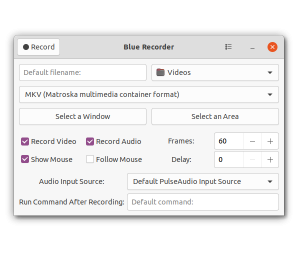
kb. ennyit tud...
Aki nagyon egyszerű beállítási lehetőség mellett szeretne képernyő videókat felvenni. Nem ért a beállításhoz vagy nem igazán akar ezzel foglalkozni. Pár lehetőséget bepipál és elkészíti a videót pld. egy hibajelentéshez.


Hozzászólások
Egyszerű képernyő felvevő
Beküldte lala -
Értékelés:
Ha csupan egyszeru, gyors kepernyofelvetel a cel, - hang nelkul - akkor a:
Shift+Ctrl+Alt+R comboval idithato/allithato le a felvetel.
A Videok konyvtarban talalhato meg .webm kiterjesztessel.
(Cinnamon feluleten mukodik - a tobbi feluletrol nincs informaciom.)
SimpleScreenRecorder
Beküldte Hosszú Lajos -
Értékelés:
Én a SimpleScreenRecordert használom képernyővideók rögzítésére. Teljes filmeket lehet felvenni vele - ez akkor hasznos, ha sehogy másképpen nem lehet letölteni. Lehet hanggal és hang nélkül is. Nálam viszont fontos, hogy az fps 30 legyen, különben szaggat a végeredmény. Az Output profile High Quality Intermediate, a konténer .mkv, a kodek libx264. A bitrátát az Egyéni beállításokban lehet beállítani (nálam most ez van: preset=superfast,crf=15,keyint=1). A crf-fel és a keyint-tel lehet a minőséget és a fájlméretet befolyásolni. A hangkodek is beállítható.
SimpleScreenRecorder
Beküldte Hosszú Lajos -
Értékelés:
Ez az 5 perces részlet is egy filmből való, amit teljes egészében a SimpleScreenRecorderrel rögzítettem a teljes képernyőről FHD-ben, 30 fps-sel: https://ok.ru/video/7706877102796
A videóablak jobb alsó sarkában lehet kiválasztani a felbontást a fogaskerékre kattintva.
Kénytelen voltam képernyőről rögzíteni, mert másképp nem tudtam letölteni. A magyar hangot meg hozzáigazítottam a videóhoz.
Egyszerű képernyő felvevő
Beküldte kami911 -
Értékelés:
De jó, ezt még így nem használtam...
Egyszerű képernyő felvevő
Beküldte T.István -
Értékelés:
Pedig ott van a Cinnamon billentyűkódok listájában is külön könyvlapon ;-)